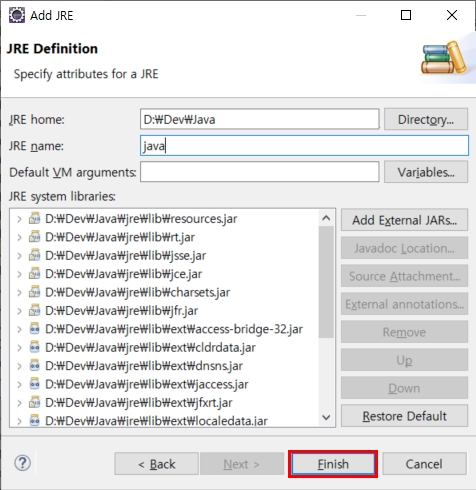- Visual Studio 에서 IIS Express로 서버 구동시에 http://localhost:1000 과 같이 접근이 되지만 127.0.0.1 이나 컴퓨터 아이피로는 접근을 하게 되면 에러 출력.
- 아래와 같은 설정으로 변경 가능합니다.
netsh http add urlacl url=http://*:1000/ user="사용자_아이디"-
command 창을 열어 자신의 포트를 열어 줍니다.
-
해당 부분을 변경 후에 해당 프로젝트 폴더 안에 [.vs]-[config]-[applicationhost.config]을 열어서 아래와 같이 빨간색으로 된 부분을 파란색 된 부분 처럼 변경처리 합니다. (2015버전은 사용자폴더 설정 폴더에 존재함.)
-
해당 파일을 저장 후에 Visual Stuio를 재시작하고 Windows 방화벽 인바운드에 해당 포트를 열어주면 접속이 됩니다.
<site name="WebSite1" id="1" serverAutoStart="true">
<application path="/">
<virtualDirectory path="/" physicalPath="%IIS_SITES_HOME%\\WebSite1" />
</application>
<bindings>
<!-- <binding protocol="http" bindingInformation=":8080:localhost" /> -->
<binding protocol="http" bindingInformation="*:8080:" />
</bindings>
</site>